电脑突然没声音了怎么回事 电脑无声音如何恢复正常
电脑中的声音是很重要的,不管是听音乐还是播放视频都是需要用到声音的,可是有很多用户使用的时候却突然遇到了电脑突然没声音了的情况,很多人遇到这样的问题都不知道该怎么办,为了帮助到大家,本文这就给大家介绍一下电脑无声音恢复正常的详细方法吧。
方法如下:
方法一、
1、首先,我们需要检查一下电脑是否处于静音状态。有时候我们可能会忘记将电脑的音量调小或者关闭,导致没有声音。我们可以找到电脑上的音量控制图标,通常是一个喇叭形状的图标,双击打开后,确认音量是否被调低或者静音了。
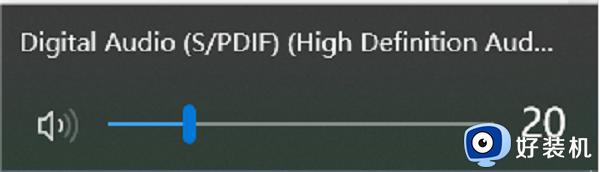
如果电脑的音量并没有被调低或者静音,您可以尝试检查电脑的声卡驱动是否正常。有时候电脑的声卡驱动程序可能会出现问题而导致电脑没有声音。建议您可以借助驱动人生来帮助您检查声卡驱动,一旦检测到声卡驱动异常,可以及时进行修复。
方法二、
1、在电脑上打开驱动人生,先在“全面诊断”里检测声音状态是否正常。

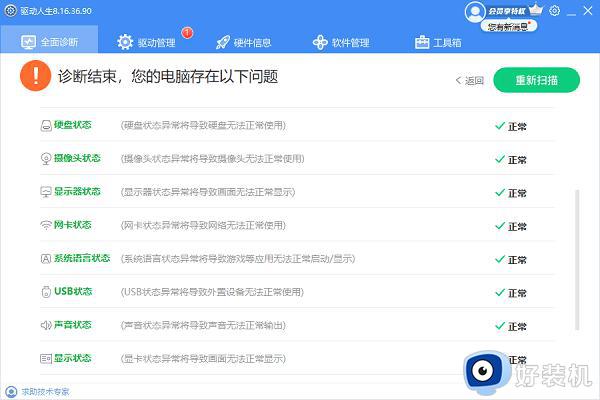
2、如果声音状态不正常,进入“驱动管理”扫描声卡驱动。
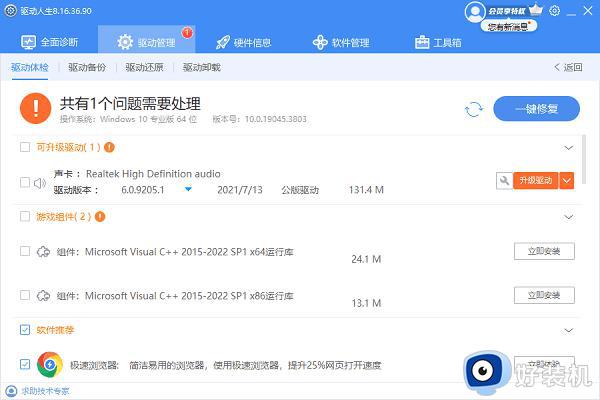
3、如果显示声卡驱动未更新,点击“升级驱动”按钮即可。
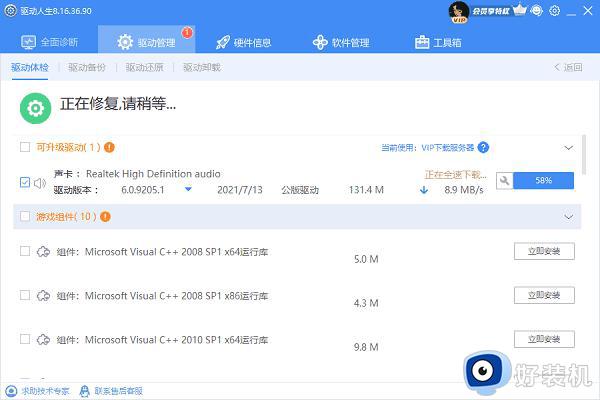
方法三、
1、我们可以按下键盘上的Win + R组合键,打开运行对话框。然后输入“rstrui”命令打开“系统还原”界面。
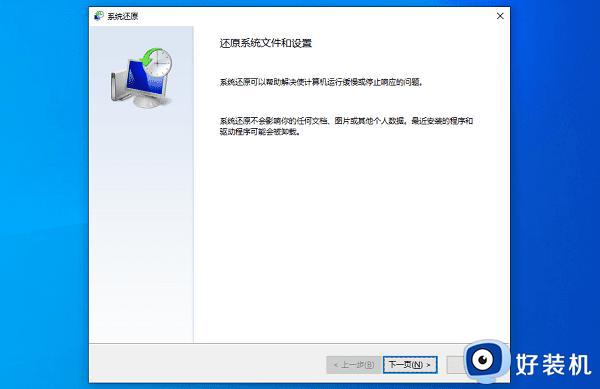
2、在该界面中,我们可以选择一个之前的系统还原点,然后点击“下一步”按钮,按照提示完成还原操作。通过系统还原,我们可以将电脑恢复到之前正常工作且有声音的状态。
最后,电脑没声音还跟硬件故障有关。我们可以将电脑连接到一个外部音响设备上,比如耳机或者扬声器,来判断是电脑自身出现问题还是音箱的问题。

上述给大家介绍的就是电脑突然没声音了的详细解决方法,有遇到一样情况的用户们可以参考上述方法步骤来进行解决,希望帮助到大家。
电脑突然没声音了怎么回事 电脑无声音如何恢复正常相关教程
- 电脑突然没声音了是什么原因 电脑突然没声音了怎么恢复
- 笔记本电脑没声音一键恢复步骤 笔记本电脑没声音了怎么恢复正常
- 台式电脑放音乐没声音怎么回事 台式电脑放音乐没声音四种解决方法
- 电脑的声音图标不见了怎么回事 电脑声音的图标没有了如何恢复
- 台式电脑没有声音怎么回事 台式电脑没声音了恢复步骤
- 电脑没有声音了怎么恢复 为什么电脑没有声音了怎么处理
- 电脑没声音如何解决 电脑没声音五种修复方法
- 小米笔记本电脑突然没声音为什么 小米笔记本电脑突然没声音的两种解决方法
- 笔记本电脑声音没了怎么恢复 笔记本电脑没声音了如何处理
- 电脑没声音怎么解决 电脑没声音的修复方法
- 电脑无法播放mp4视频怎么办 电脑播放不了mp4格式视频如何解决
- 电脑文件如何彻底删除干净 电脑怎样彻底删除文件
- 电脑文件如何传到手机上面 怎么将电脑上的文件传到手机
- 电脑嗡嗡响声音很大怎么办 音箱电流声怎么消除嗡嗡声
- 电脑我的世界怎么下载?我的世界电脑版下载教程
- 电脑无法打开网页但是网络能用怎么回事 电脑有网但是打不开网页如何解决
电脑常见问题推荐
- 1 b660支持多少内存频率 b660主板支持内存频率多少
- 2 alt+tab不能直接切换怎么办 Alt+Tab不能正常切换窗口如何解决
- 3 vep格式用什么播放器 vep格式视频文件用什么软件打开
- 4 cad2022安装激活教程 cad2022如何安装并激活
- 5 电脑蓝屏无法正常启动怎么恢复?电脑蓝屏不能正常启动如何解决
- 6 nvidia geforce exerience出错怎么办 英伟达geforce experience错误代码如何解决
- 7 电脑为什么会自动安装一些垃圾软件 如何防止电脑自动安装流氓软件
- 8 creo3.0安装教程 creo3.0如何安装
- 9 cad左键选择不是矩形怎么办 CAD选择框不是矩形的解决方法
- 10 spooler服务自动关闭怎么办 Print Spooler服务总是自动停止如何处理
